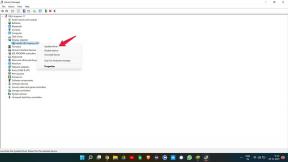Project CARS 3 krasjer ved oppstart, vil ikke starte eller etterslep med FPS-dråper: Fix
Spill / / August 05, 2021
Project CARS 3 er det nylig utgitte racing-videospillet som er utviklet av Slightly Mad Studios og utgitt av Bandai Namco Entertainment. Spillet utgis i august 2020 og er tilgjengelig for flere plattformer som Microsoft Windows, PlayStation 4, Xbox One. Den tilbyr både enkelt- og flerspillermodus som inkluderer den ultimate kjøre- og racingopplevelsen med forbedret grafikk, tilpasninger, oppgradering av biler og sjåfører. Noen av PC-spillerne får imidlertid problemer med Project CARS 3-spillet som Crashing at Startup, Won't Launch eller Lags with FPS drops, etc.
Så hvis du også er et av ofrene og leter etter flere metoder for å løse noen av disse problemene, så er du på rett sted. Her har vi delt alle Feilsøkingsveiledning nedenfor som skal jobbe med deg i de fleste tilfeller.
Selv om det er noen andre problemer eller feil tilgjengelig som noen av PC-spillerne kan oppleve som å sitte fast på lasteskjermen, sitter de fast ved nedlasting / oppdateringsprosessen, kan ikke koble til serveren, tidsavbrudd for serverforespørsel, problemer med svart skjerm, andre problemer med ytelse eller kontroller, andre grafiske feil, lydrelaterte problemer og mer. Heldigvis er det noen av de mest brukte metodene som kan hjelpe deg gjennom de fleste problemene. Nå, uten å kaste bort mer tid, la oss hoppe inn i det.
Innhold
- 1 Hvorfor krasjer Project CARS 3?
- 2 Minimum systemkrav:
- 3 Anbefalte systemkrav:
-
4 Project CARS 3 krasjer ved oppstart, vil ikke starte eller etterslep med FPS-dråper: Fix
- 4.1 1. Oppdater grafikkdrivere
- 4.2 2. Deaktiver Steam Overlay
- 4.3 3. Juster Discord-innstillinger
- 4.4 4. Juster innstillingene for Nvidia-kontrollpanelet
- 4.5 5. Endre AMD-kontrollpanelinnstillingene
- 4.6 6. Bekreft spillfiler via Steam
- 4.7 7. Avinstaller nylig Windows 10-oppdatering
- 4.8 8. Fjern midlertidige filer
- 4.9 9. Angi standard CPU og grafikkhastighet
Hvorfor krasjer Project CARS 3?
Det er mulig at en eller flere grunner kan føre til at Project CARS 3-spillet krasjer mens du starter eller under spillingen. Derfor kan vi vurdere noen av de forventede årsakene nedenfor:
- Kanskje PC-konfigurasjonen ikke er i stand til å kjøre spillet ordentlig. Hvis du ikke har sjekket systemkravene til spillet, sjekk det nedenfor.
- Det kan hende at enten spillfilene dine er ødelagte eller mangler.
- Windows OS eller grafikkdriver er ikke oppdatert til den nyeste versjonen.
- Sjansen er stor for at DirectX-versjonen ikke er oppdatert til den nyeste versjonen.
- Enten det installerte spillet eller Steam-klientversjonen oppdateres ikke.
- Noen av bakgrunnsapplikasjonene kan føre til høy CPU / minnebruk som lett kan ødelegge spillopplevelsen din.
- Det er mulig at Windows-brannmur eller et hvilket som helst antivirusprogram forhindrer at spillet kjører riktig.

Minimum systemkrav:
- OS: Vindu 10 (+ spesifikke versjoner av 7)
- Prosessor: 3,5 GHz Intel Core i5 3450 eller 4,0 GHz AMD FX-8350
- Hukommelse: 8 GB RAM
- Grafikk: GTX680 eller tilsvarende
- DirectX: Versjon 11
- Oppbevaring: 50 GB ledig plass
- Lydkort: Direkte X-kompatibelt lydkort
- Tilleggsmerknader: For bruk av VR eller trippel skjerm, GTX980 eller tilsvarende
Anbefalte systemkrav:
- OS: Windows 10
- Prosessor: Intel i7 8700k eller AMD Ryzen 7 2700X
- Hukommelse: 16 GB RAM
- Grafikk: Nvidia RTX 2070 eller AMD RX5700
- DirectX: Versjon 11
- Oppbevaring: 50 GB ledig plass
- Lydkort: DirectX-kompatibelt lydkort
- Tilleggsmerknader: For bruk av VR eller trippel skjerm, RTX 2080 eller tilsvarende
Project CARS 3 krasjer ved oppstart, vil ikke starte eller etterslep med FPS-dråper: Fix
Nå, uten å kaste bort mer tid, kan vi hoppe inn i trinnene nedenfor. Husk at både Nvidia- og AMD-grafikkdriverne er godt optimalisert for Project CARS 3-spillet. Så hvis du i tilfelle ikke har oppdatert grafikkdriveren din, må du gjøre dette først.
1. Oppdater grafikkdrivere
Hvis du bruker Nvidia-grafikkortet, oppdaterer du GeForce Experience-appen på PC-en din fra Nvidia offisielle side her. Men hvis du bruker AMD-grafikkortet på systemet ditt, må du oppdatere det siste AMD-drivere herfra.
2. Deaktiver Steam Overlay
- Åpen Damp på Windows.
- Gå over til Innstillinger > Klikk på I spill alternativ.
- Klikk i avkrysningsruten for å deaktivere “Aktiver Steam Overlay mens du er i spillet“.
- Når avmerkingsboksen er fjernet, klikker du på OK.
3. Juster Discord-innstillinger
- Start Uenighet > Klikk på Brukerinstillinger.
- Plukke ut Tale og video fra venstre sidefelt.
- Rull litt ned og klikk på Avansert.
- Deaktiver deretter OpenH264 Video Codec levert av Cisco System, Inc.
- Deaktiver deretter Aktiver tjenestekvalitet med høy pakkeprioritet.
- Nå, gå til Overlegg.
- Du kan også slå av overlegg i spillet.
- Neste, gå over til Utseende.
- Gå til Avansert.
- Deaktiver Maskinvareakselerasjon.
- Start systemet på nytt når du er ferdig.
4. Juster innstillingene for Nvidia-kontrollpanelet
- Klikk på Juster bildeinnstillingene med forhåndsvisning under 3D-innstillinger.
- Plukke ut Bruk de avanserte 3D-bildeinnstillingene.
- Start deretter Nvidia Kontrollpanel.
- Klikk på Administrer 3D-innstillinger > Gå til Globale innstillinger.
- I tillegg kan du også justere noen av de andre alternativene:
- Deaktiver Image Sharpening
- Muliggjøre Gjenget optimalisering
- Bruk maksimal ytelse for Strømstyring
- Skru av Lav latensmodus
- Sett Teksturfiltreringskvalitet til ytelsesmodus
5. Endre AMD-kontrollpanelinnstillingene
- Gå til Global grafikk.
- Skru av Radeon Anti-Lag
- Skru av Radeon Boost
- Bruk applikasjonsinnstillinger for Anti-aliasing-modus
- Sett Anti-aliasing-metode til flersampling
- Skru av Morfologisk filtrering
- Deaktiver Image Sharpening
- Skru av Anisotropisk filtrering
- Bruk ytelsesmodus for Teksturfiltreringskvalitet
- Du kan også aktivere Optimalisering av overflateformat
- AMD Optimalisering for Tesselasjonsmodus
- Vent på V-sync - Skru det av
- Bruk AMD optimalisering for Shader Cache
- Deaktiver OpenGL Triple Buffering
- Skru av Maksimum Tesselation Level
- Sett grafikk for GPU-arbeidsbelastning
- Slå av Radeon Chill
- Deaktiver Frame Rate Target Control
6. Bekreft spillfiler via Steam
Project CARS 3-spillere på Steam-klient kan følge trinnene nedenfor:
- Åpne Steam-bibliotek ved å logge på kontoen
- Du finner Prosjekt BILER 3 spillet der
- Høyreklikk på spillet og klikk på Eiendommer
- Velg Lokale filer kategorien
- Klikk deretter på Bekreft integritet av spillfiler
- Vent på prosessen, og start deretter spillet på nytt for å sjekke om problemet er løst eller ikke
7. Avinstaller nylig Windows 10-oppdatering
For et par dager siden har Microsoft gitt ut en ny oppdatering for Windows 10 med KB4535996. Så denne spesielle kumulative oppdateringen for Windows 10 er ganske buggy og forårsaker så mange feil eller problemer.
- Gå til Start meny> Klikk på Innstillinger
- Gå deretter til Oppdatering og sikkerhet
- Klikk på Se oppdateringsloggen
- Nå, hvis du kan se at det er en oppdatering som har KB4535996 er allerede installert. Sørg for å avinstallere den.
- Her vil du se Avinstaller oppdateringer alternativet øverst på siden.
- Klikk på den og velg den nevnte kumulative oppdateringsversjonen.
- Høyreklikk på den> Velg Avinstaller.
- Det kan ta litt tid å slette oppdateringen, og systemet kan starte på nytt automatisk.
- Ha litt tålmodighet, og du kan også starte Windows-PCen din manuelt (hvis nødvendig).
8. Fjern midlertidige filer
- trykk Windows-tast + R på tastaturet for å åpne RUN-programmet.
- Skriv nå % temp% og trykk enter.
- Du vil få en haug med midlertidige filer på en side.
- Velg alle filer ved å trykke på Ctrl + A. på tastaturet.
Trykk deretter på Skift + Slett på tastaturet for å fjerne alle filene. - Noen ganger kan noen av de midlertidige filene ikke slettes. Så la dem være som de er og lukk den.
9. Angi standard CPU og grafikkhastighet
Som de fleste av brukerne alltid vil bruke ultrahøy ytelse fra CPU og GPU fra den aller første dagen. Så de fleste brukerne kjøper enten en overklokket versjon eller øker overklokkingshastigheten manuelt. Så hvis du også har overklokket GPU-hastigheten din, og etter at du har gjort det, opplever du flaskehals eller henger eller krasjer relaterte problemer, er det bare å sette den til standardmodus.
Du kan også bruke MSI Afterburner-verktøyet eller Zotac firestorm-programmet for å senke klokkehastigheten. Når du er ferdig, kan du kjøre Project CARS 3-spillet for å sjekke om det krasjer ved oppstart eller ikke.
Det er det. Vi håper denne guiden var nyttig for deg. Du kan kommentere nedenfor for eventuelle spørsmål.
Subodh elsker å skrive innhold, enten det kan være teknologirelatert eller annet. Etter å ha skrevet på tech-bloggen i et år, blir han lidenskapelig opptatt av det. Han elsker å spille spill og høre på musikk. Bortsett fra å blogge, er han vanedannende til spill-PC-bygg og smarttelefonlekkasjer.